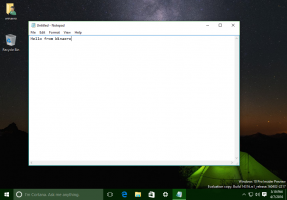Setel Tata Letak Menu Mulai Default untuk Pengguna di Windows 10
Windows 10 hadir dengan menu Start yang sepenuhnya dikerjakan ulang, yang menggabungkan Live Tiles yang diperkenalkan di Windows 8 dengan pintasan aplikasi klasik. Ini memiliki desain adaptif dan dapat digunakan pada layar dengan berbagai ukuran dan resolusi. Hari ini, kita akan melihat cara memaksa tata letak menu Mulai khusus untuk pengguna di Windows 10.
Pengguna dapat menyesuaikan menu Mulai di Windows 10 dengan menyematkan berbagai ubin aplikasi, menciptakan folder ubin, dan mengubah ketinggiannya dengan mengubah ukuran panel menu. Atau, dimungkinkan untuk mengatur menu Start default dan mencegah pengguna mengubahnya di Windows 10.
Persiapan
Pertama-tama, kita perlu mengekspor tata letak menu Mulai yang akan ditetapkan sebagai tata letak default untuk pengguna. Ini dapat dilakukan dengan cmdlet PowerShell khusus yang disebut Export-StartLayout. Misalnya perintah Ekspor-StartLayout -Path "$env: UserProfile\Desktop\StartLayout.xml" memungkinkan mengekspor tata letak menu Mulai pengguna saat ini ke file StartLayout.xml dan menulisnya ke folder Desktop.
Microsoft merekomendasikan skenario berikut:
- Siapkan komputer uji untuk menyesuaikan layar Mulai. Komputer uji Anda harus memiliki Windows 10 Enterprise atau Windows 10 Education. Instal semua aplikasi dan layanan yang akan ditampilkan di layar Mulai.
- Buat akun pengguna baru yang akan Anda gunakan untuk menyesuaikan tata letak layar Mulai.
- Masuk ke komputer uji Anda dengan akun pengguna yang Anda buat.
- Sesuaikan layar Mulai seperti yang Anda inginkan agar dilihat pengguna.
- Buka sebuah konsol PowerShell baru.
- Jalankan perintah Ekspor-StartLayout -Path "$env: UserProfile\Desktop\StartLayout.xml".
Setel Tata Letak Menu Mulai Default untuk Pengguna di Windows 10
- Membuka Editor Registri.
- Buka kunci Registri berikut:
HKEY_LOCAL_MACHINE\SOFTWARE\Policies\Microsoft\Windows\Explorer
Tip: Lihat cara melompat ke kunci Registri yang diinginkan dengan satu klik.
Jika Anda tidak memiliki kunci seperti itu, buat saja.
- Di sini, buat nilai DWORD 32-bit baru Tata Letak Awal Terkunci. Catatan: Bahkan jika Anda menjalankan Windows 64-bit, Anda masih perlu menggunakan DWORD 32-bit sebagai tipe nilai.
Setel ke 1 ke mencegah pengguna dari mengubah tata letak menu Start default. Biarkan data nilainya sebagai 0 hingga mengizinkan pengguna untuk menyesuaikan menu Mulai. - Ubah atau buat nilai string baru yang dapat diperluas (REG_EXPAND_SZ) bernama MulaiLayoutFile. Atur value data-nya ke full path ke StartLayout.xml yang Anda buat sebelumnya.
- Untuk membuat perubahan yang dilakukan oleh tweak Registry berlaku, Anda perlu: mulai ulang Windows 10.
Menggunakan aplikasi Editor Kebijakan Grup Lokal
Jika Anda menjalankan Windows 10 Pro, Enterprise, atau Education edisi, Anda dapat menggunakan aplikasi Editor Kebijakan Grup Lokal untuk mengonfigurasi opsi yang disebutkan di atas dengan GUI.
- tekan Menang + R tombol bersama-sama pada keyboard Anda dan ketik:
gpedit.msc
Tekan enter.
- Editor Kebijakan Grup akan terbuka. Pergi ke Konfigurasi Komputer\Templat Administratif\Menu Mulai dan Bilah Tugas. Aktifkan opsi kebijakan Mulai Tata Letak.
- Atur parameter Start Layout File ke path lengkap ke. Anda StartLayout.xml file dan Anda selesai.
Itu dia.
Artikel terkait:
- Ganti Nama Item Menu Mulai di Semua Aplikasi di Windows 10
- Pindahkan aplikasi favorit ke bagian atas Start Menu di Windows 10
- Tambahkan Item ke Semua Aplikasi di Start Menu di Windows 10
- Cara Menyematkan Regedit Ke Menu Mulai di Windows 10
- Tambahkan Jalankan sebagai pengguna yang berbeda ke Menu Mulai di Windows 10
- Berapa banyak pintasan menu Mulai yang Anda miliki di Windows 10
- Cadangkan dan Pulihkan Tata Letak Menu Mulai di Windows 10